php小编小新为您解答智联招聘账号注销问题。有时候我们可能不再需要某个招聘网站的账号,想要注销也是很正常的。在智联招聘注销账号之前,需要确保已经处理掉所有已发布的招聘信息,然后登录智联招聘网站,找到“账号设置”或“个人设置”选项,再选择“账号注销”或“注销账号”进行操作。按照网站提示填写相关信息,提交后即可完成注销。希望以上步骤能帮助到您!

1.打开手机进入智联招聘。

2.登录账号,进入个人中心页面,点击隐私中心。
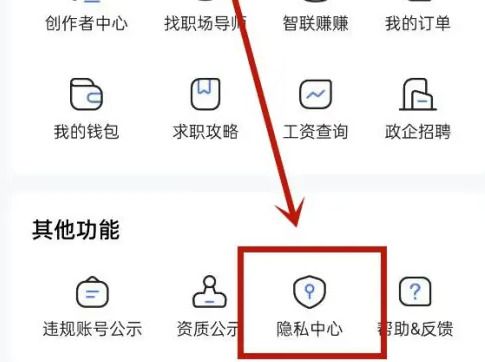
3.跳转页面后,点击注销账号。

4.在注销界面,选择确认注销选项。
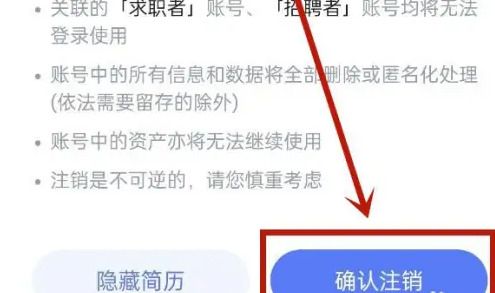
5.选择注销原因,点击下一步,输入验证码后再次确认后即可完成账户的注销。
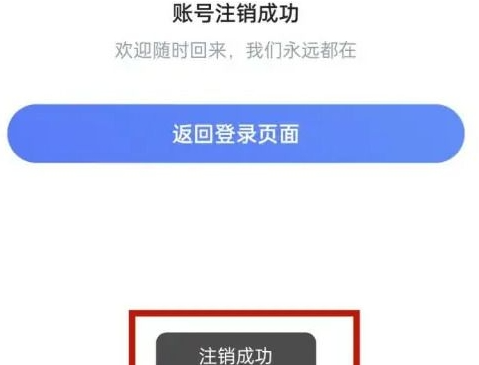
以上是智联招聘怎么注销账号呢?分享智联招聘注销账号操作步骤!的详细内容。更多信息请关注PHP中文网其他相关文章!




